A Windows Media Player vagy a WMP a Windows operációs rendszer alapértelmezett médialejátszója. Támogatja a különféle video- és audioformátumok lejátszását, mint például MP4, MP3, WMV, AVI stb. De amikor a lemezformátumokról van szó, azon tűnődsz, vajon A Windows Media Player képes lejátszani a DVD-ket dekóderrel. Ebben az esetben maximalizálhatja a Microsoft ingyenes eszközével. Azonban még mindig van mit megmagyarázni, és hogy hogyan használhatja a médialejátszót a DVD-fájlokkal. Itt most többet szeretne megtudni a WMP-ről, és arról, hogy képes-e DVD-ket másolni vagy lejátszani, vagy sem.
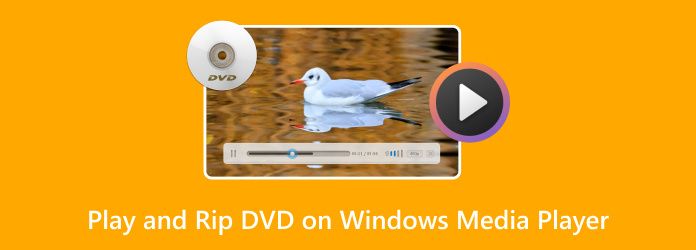
- 1. rész. Lejátszhatja vagy bemásolja a Windows Media Player DVD-ket
- 2. rész: DVD lejátszása Windows Media Playeren
- 3. rész. A legjobb alternatíva a DVD-másoláshoz a Windows Media Playerben
- 4. rész. GYIK a DVD-k lejátszásáról és bemásolásáról a Windows Media Player alkalmazásban
1. rész. A Windows Media Player képes lejátszani vagy bemásolni a DVD-ket
Igen, a médialejátszó natív módon képes lejátszani a DVD-ket.
A Windows XP rendszerhez készült Windows Media Player 8 megjelenése óta támogatja a DVD és Blu-ray lejátszást, valamint a menük, fejezetek, címek, nyelv és szülői felügyelet támogatását. Ez a helyzet a Windows 11 esetében is; előfordulhat azonban, hogy nem a WMP telepítve van a számítógépén, hanem a Microsoft Movies & TV. A korábbi WMP-verziók utódja, amelyek szintén támogatják a DVD-lejátszást.
Ne feledje azonban, hogy más DVD-beállítások, például menük vagy fejezetek megtekintéséhez telepítenie kell egy dekódert. Felsoroltuk azokat a lehetséges kodekeket, amelyekre szüksége lesz a DVD-lejátszáshoz a Windows rendszeren.
- Microsoft DTV-DVD videó dekóder.
- Microsoft DTV-DVD audio dekóder.
- Mpeg43 Dekóder DMO.
- Mpeg4 Dekóder DMO.
- Mpeg4s Dekóder DMO.
- Cinepak Codec a Radiustól.
Sajnos ezt nem lehet megtenni, mivel a médialejátszót nem fejlesztették ki rippelési funkcióval. Az egyetlen bemásolási képessége az Audio CD-khez tartozik, amelyek WMA vagy WMA 10 Pro formátumban másolhatók, olyan alapvető hangszerkesztéssel, mint a hangerőszabályozás. De DVD-videók esetén előfordulhat, hogy külső felet kell keresnie DVD ripper tartalom kinyeréséhez és WMP-re való streameléséhez.
2. rész. DVD lejátszása Windows Media Playeren
„Miért nem játszható le a DVD-m a Windows Media Playerrel?” Ez egy gyakori kérdés az interneten, és a válasz egyszerűen a megfelelő eszközök előkészítése a DVD-lejátszáshoz a számítógépen.
Először is szüksége lesz egy DVD-meghajtóra. A legtöbb modern laptop és PC nem rendelkezik beépített optikai meghajtóval, de külső meghajtó segítségével olvashatja el a számítógépen található tartalmat. A következő dolog, amire szüksége lesz, egy dekóder. Valójában a legtöbb médialejátszóhoz dekóder van telepítve. Csak azt kell ellenőriznie, hogy ez már aktiválva van-e a szoftveren. Végül készítse elő a lejátszani kívánt lemezt, és kövesse az alábbi lépéseket:
1. lépés. Mielőtt elkezdené, tekintse meg a Webes súgó menüt a Windows Media Player programban, hogy megtudja, hogyan szerezhet be DVD-dekódert. Ha megpróbál lejátszani egy lemezfájlt a programban, hibaüzenetet fog kapni, amely azt jelzi, hogy nincs dekóder telepítve.
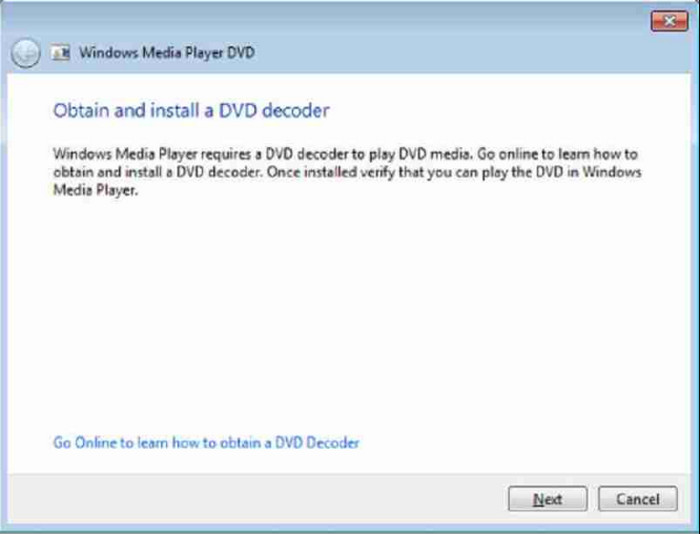
2. lépés. Ha a DVD-dekódoló már telepítve van, előfordulhat, hogy újra kell indítania a Windows Media Playert. Ezután helyezze be a lemezt a DVD-meghajtóba, és várja meg, amíg a program észleli.
3. lépés Ha megfelelő dekóderrel rendelkezik, a WMP felismeri a DVD-tartalmat, beleértve a menüket, címeket és fejezeteket. Nyissa meg a DVD mappát, és válassza ki a megtekinteni kívánt videót. Jó szórakozást.
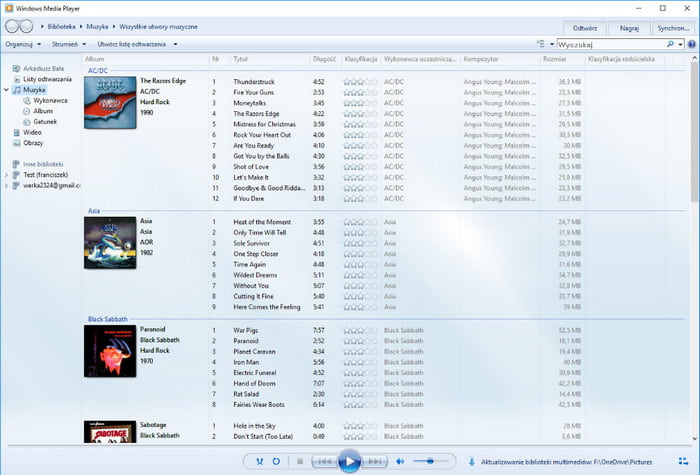
A DVD lejátszása a Windows Media Player alkalmazásban egyszerűbb, ha minden szükséges eszközzel rendelkezik. De a médialejátszó még az eszközökkel sem teszi lehetővé a lemezek bemásolását. Nem fog megoldást keresni, mert mi a legjobb eszközt kínáljuk az Ön számára.
3. rész A legjobb alternatíva a DVD-másoláshoz a Windows Media Playerben
Sajnos lehetetlen DVD-ket bemásolni a Windows Media Playerrel, és nem állnak rendelkezésre dekóderek a feladat ellátásához. De kínálunk Önnek Blu-ray Mastert Ingyenes DVD Ripper a kiváló minőségű rippelési élményért.
Az ingyenes eszközt felhasználóbarát felülettel tervezték, amely kiváló funkciókat kínál a bemásolt videók általános minőségének javításához. A videók konvertálására szolgáló formátumok széles skáláját is tartalmazza, például MP4, MKV, AVI, WMV stb. Ezen felül rendelkezik egy speciális profilbeállítással, ahol módosíthatja az általános videóbeállításokat, például a kódolót, a felbontást, a bitrátát, az FPS-t és a hangbeállításokat. Az ingyenes DVD Ripper 100% ingyenes, és bármely Windows operációs rendszeren elérhető.
• DVD-5, DVD-9, DVD-mappa és IFO-fájlok bemásolása és konvertálása.
• Bontsa ki az audio fájlokat, és konvertálja MP3, AAC, WAV és más formátumokká.
• Vízjel, felirat, megjelenítési effektus és egyéb elemek hozzáadása.
• Gyors rippelési folyamat kiváló videóminőséggel.
Ingyenes letöltés
Windowshoz
Biztonságos letöltés
1. lépés. Ingyenesen töltse le és telepítse a Free DVD Rippert a számítógépére. Helyezze be a bemásolni kívánt lemezt, és várja meg, amíg a program felismeri. Kattints a Töltsön be lemezt gombot, és válassza ki a DVD Ripperbe feltölteni kívánt tartalmat. Ezután kattintson a rendben gombot a megerősítéshez.

2. lépés. Miután a fájlok megjelennek a fő felületen, kattintson a Profil legördülő listából egy kimeneti előre beállított beállítás kiválasztásához. Akár Windows rendszerű számítógépéről, táblagépéről, iPhone-járól vagy más eszközéről szeretné lejátszani a filmeket, választhat a listából.

3. lépés Lépjen ki a Profil menüből, és kattintson a gombra Beállítások gombot a speciális beállításokhoz. Állítsa be a megfelelő kódolót, felbontást és egyéb beállításokat ízlése szerint. Ha a videofájl 3D-t tartalmaz, jelölje be a 3D-beállítások engedélyezése jelölőnégyzetet a szerkesztéshez. Kattintson rendben a változtatások mentéséhez és a főmenübe való visszatéréshez.
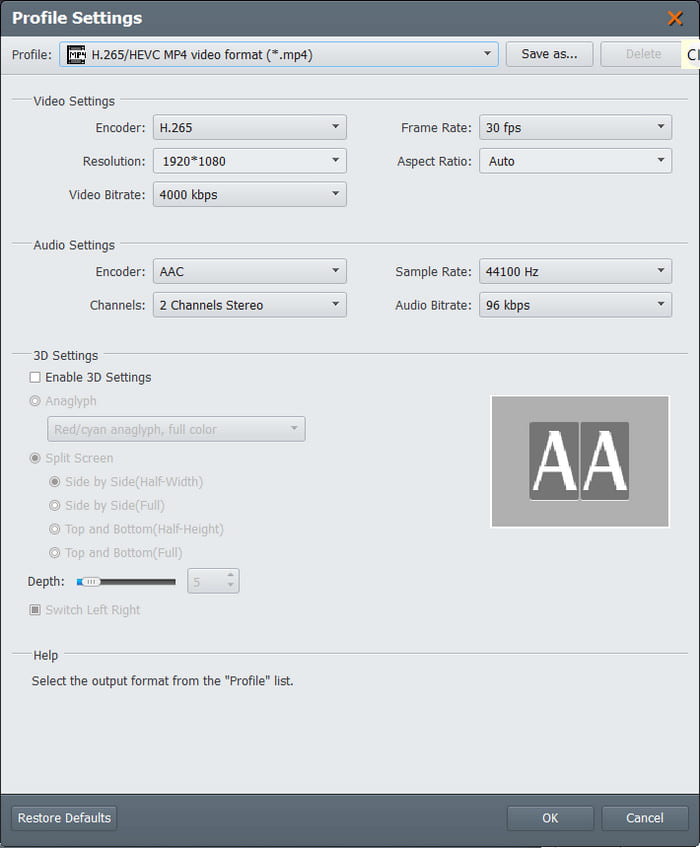
4. lépés. Mielőtt bemásolja a lemezt a DVD WMP-n való lejátszásához, kattintson a gombra Tallózás gombot a Destination opció mellett a helymappa kiválasztásához. Végül kattintson a Alakítani gombot a bemásolási folyamat elindításához. Csak egy ideig tart az ingyenes DVD-ripper bemásolása, és pillanatok alatt megnézheti kedvenc filmjeit.

Szerencsére létezik az ingyenes DVD Ripper, így a DVD-ket bemásolhatja, és az alapértelmezett médialejátszón nézheti meg. Az eszközt megfizethető áron frissítheti is, több funkcióval!
4. rész. GYIK a DVD-k lejátszásáról és bemásolásáról a Windows Media Player alkalmazásban
-
Miért nem tudja lejátszani a Windows Media Player DVD-ket?
Az egyik ok, amiért a DVD-ket nem támogatja a Windows, a licencköltségek okozzák. A Microsoftnak licencdíjat kell fizetnie minden, a médialejátszón lejátszott DVD után, ami drága költség a WMP fejlesztése szempontjából.
-
A Windows Media Player le tudja játszani a DVD-ket a Windows 11 rendszerben?
Sajnos a WMP nem tudja lejátszani a DVD-ket Windows 11 rendszeren. Ehelyett kipróbálhatja a Filmek és TV alkalmazást, amely egy alternatív videolejátszó az operációs rendszeren. Más médialejátszókat is vásárolhat a Microsofttól, mint pl DVD-lejátszó, PotPlayer, 5K PLAYER stb.
-
Hol található a rip parancs a Windows Media Playerben?
A Windows Media Player képes hangfájlokat bemásolni vagy kicsomagolni CD-kről. Először is meg kell nyitnia a médialejátszót a számítógépén, és be kell helyeznie egy CD-t az optikai meghajtóba. Miután felismerte, lépjen a Mappa menübe, és válassza ki a bemásolni kívánt zenefájlt. A Rip beállításoknál kiválaszthat egy új formátumot, minőséget és helyet. Ezután kattintson a Rip CD gombra a felső menüben, és várja meg, amíg a teljes feldolgozás megtörténik.
-
A CD bemásolása eltávolítja a lemezről?
Nem. A videók bemásolásának folyamata nem távolítja el vagy távolítja el a tartalmat a lemezről. Amit megtehet, az az, hogy a médiafájlok klónját vagy másolatát készíti egy DVD-ripper segítségével, vagy ebben az esetben a Windows Media Player segítségével. Ha egy lemezt a számítógépre másolt, akkor is használhatja azt egy kompatibilis DVD-lejátszón való lejátszásra, a tartalom továbbra is érintetlen.
Becsomagolás
A Windows Media Player le tudja játszani a DVD-ket, de nincs beprogramozva azok bemásolására. Még a lemezekről való videók lejátszásához is telepítenie kell egy DVD-dekódert a menük, címek, fejezetek és egyéb beállítások megjelenítéséhez. Bár a médialejátszó nem támogatja a bemásolást, a legjobb megoldás a Blu-ray Master Free DVD Ripperje. Ez a legjobb rippelő szoftver Windows és Mac számára, amely felhasználóbarát felületet, fejlett kimeneti beállításokat és nagy sebességű rippelési folyamatot biztosít. Fedezze fel a jobb rippelési élményt az Ingyenes letöltés gombra kattintva.
Továbbiak a Blu-ray Mastertől
- [Javítva] A Windows Media Player nem működik Windows 10/8/7 rendszeren
- Állókép készítése videókból a Windows Media Player alkalmazásban
- [2024-es oktatóanyag] Videók átfordítása a Windows Media Playerben
- Videók körbevágása a Windows Media Playerben: 3 megbízható eszköz
- A legjobb módja a videó vágásának a Windows Media Playerben [Megoldva]
- A Windows Media Player használata a lejátszási sebesség megváltoztatására

